
Akuma.aiとmidjournyで好きなファッションを好きなキャラに着せ替えて遊んでみた!
みなさん、こんにちは。
今回はAkuma aiとmidjournyで自分の好きなファッションを表現できるようになったので自分なりのやり方を載せていきたいなと思います。
ぜひ、参考にしてみてください♪
わたしはこんな感じの画像ができました!

①Akuma.aiのAIcanvasでだいたいの洋服のイメージ画像をつくる

Akumaは色々な機能がありますが、今回はその中で「AI Canvas」という機能を使っていきます。
この機能はキャンバスに自分でイラストを描くことで、AIが綺麗に修正してイラストを生成してくれるというものです。上のプロンプト入力欄にイメージを書き込むことで、より精度の高いイラストを作成してくれます。
これを使って、まずはこんな感じのイラストを用意します。

今回はオレンジの短いタンクトップに、白いシースルーの上着、白いカーゴパンツをイメージして作成してみました。
midjournyで生成したとき修正するので、この段階では、だいたいのイメージを作るだけにしてます。
②midjournyで【--cref】を使ってイメージに近い画像を生成する
つぎにmidjournyに先ほどの画像を参照して、イラストを生成します。
何回か生成して良いのが出るまで、生成していきます。

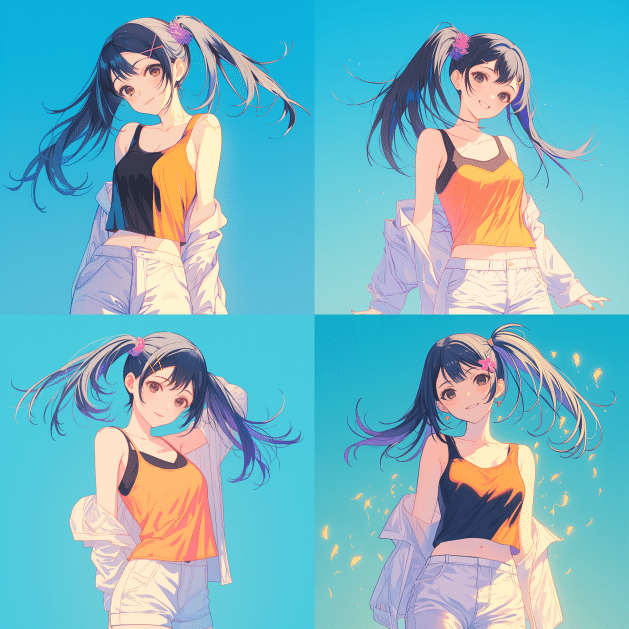

一番下の4枚目の女の子を採用しました!
③自分の好きなキャラに着せ替えて遊ぶ
最後は【--cw】を使って、作ったファッションを好きな女の子に着せてあげたいと思います。
--cwはキャラクターウェイトの略で、これを使うとキャラの顔が維持されやすくなります。
今回着せるのは、この女の子にします。

【イメージプロンプト】【プロンプト】【--cref】【--cw40】で指定
イメージプロンプトに4枚目の画像、--crefに服を着せたい女の子を指定してます。プロンプトは固定。

こんな感じで、可愛く着てくれました♪
ちなみに--cw値を下げていくと以下のようになります。
個人的には40より下げないほうがいい感じになる気がします。
ただ、白い上着を着てくれるようになってくれたので、ここからさらに修正したら、好みの服を着てくれる可能性が高いかなと思いました。



こんな感じで遊んでみましたが、いかがでしたでしょうか?
既にやっている方もいらっしゃいますが、参考になっていれば嬉しいです。
ここまで読んでいただき、ありがとうございました!
